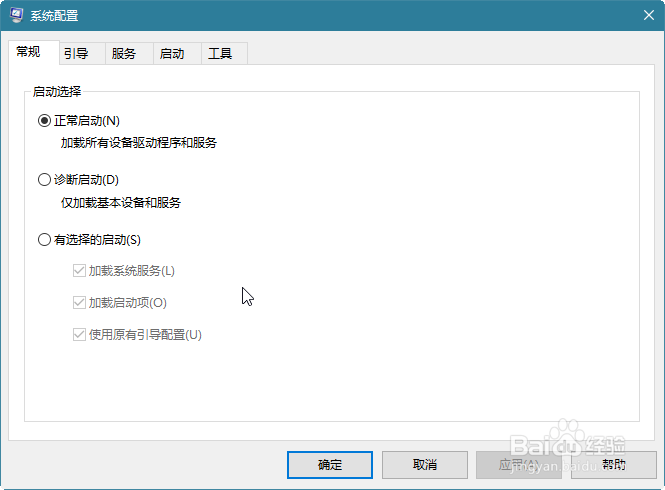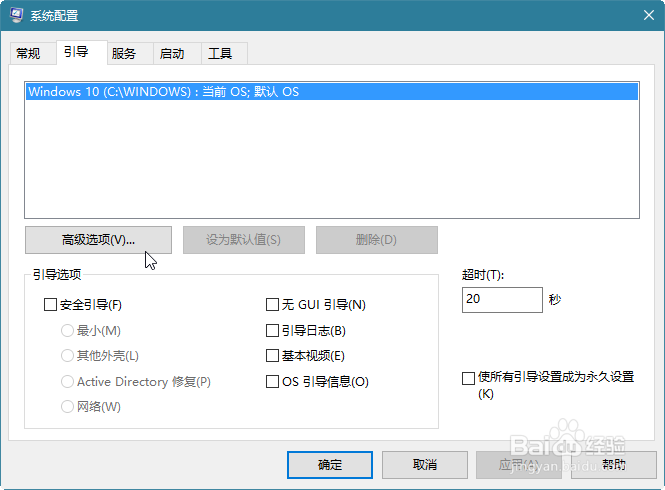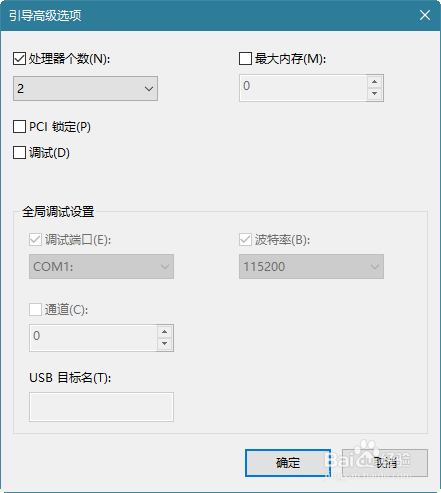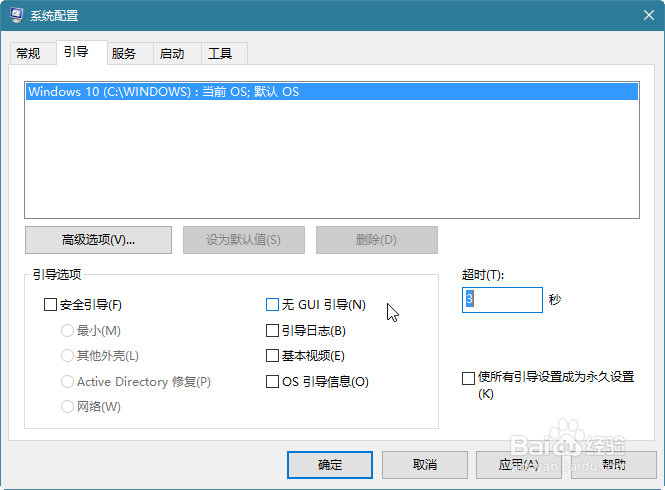Win10更新后开机变慢怎么办加快开机速度设置
1、按快捷键“win+R” 打开 运行窗口这时候输入“msconfig”后 ,点击“确定”或者按“ENTER”键
2、这时候会打开一个名为“系统配置”的窗口,
3、在“常规”选项框下 勾选“有选择的启动”下的“加载系统服务”和“加载启动项”
4、后依次点击“引导——高级选项
5、“在”引导高级选项“窗口勾选”处理器个数“ ”处理器个数“下的数字选一个最大的数
6、这里是”2“,点击”确定“
7、接下来在”超时”对话框中输入“3”,最后点击“确定”
声明:本网站引用、摘录或转载内容仅供网站访问者交流或参考,不代表本站立场,如存在版权或非法内容,请联系站长删除,联系邮箱:site.kefu@qq.com。
阅读量:47
阅读量:20
阅读量:42
阅读量:92
阅读量:39